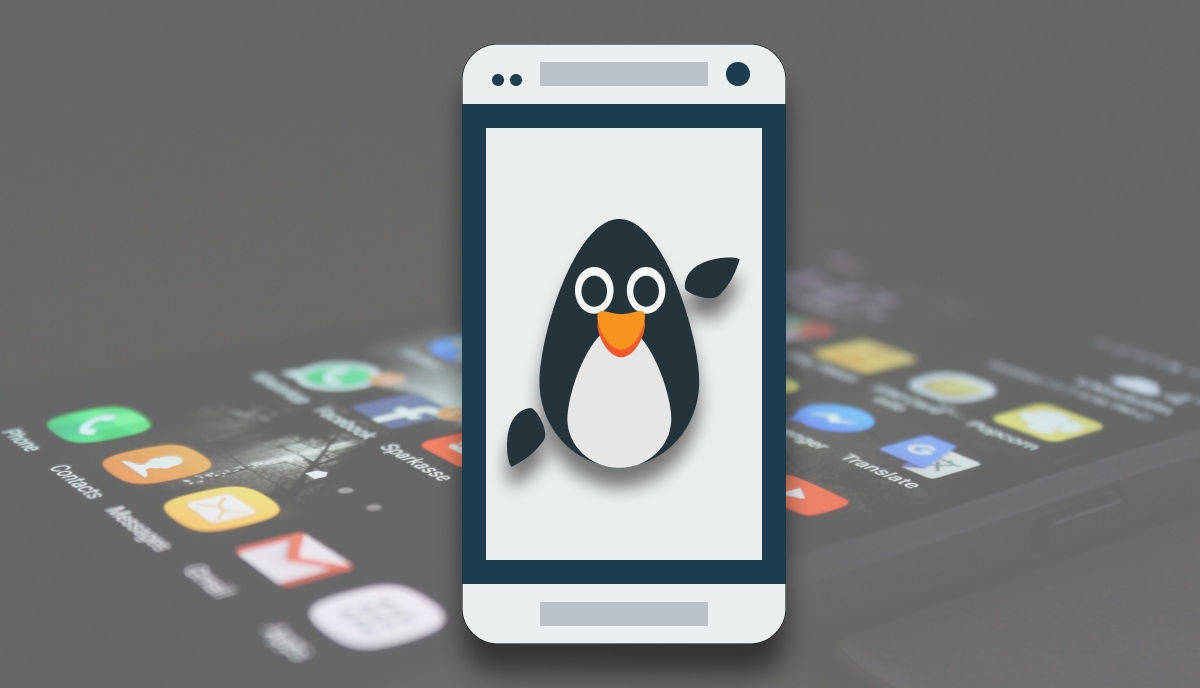
xem 2.5 Một tỷ thiết bị chạy Android, do đó, rõ ràng là các công ty tập trung hơn vào việc tạo ứng dụng Android. Nhưng nếu bạn có một thiết bị năng lượng thấp nhưng vẫn muốn sử dụng phần mềm cao cấp thì sao? Bạn sẽ mua một chiếc điện thoại đắt tiền hay bạn sẽ chọn một trình giả lập Android miễn phí để sử dụng?
Chà, nếu bạn không biết về Trình giả lập Android, hãy để tôi giải thích ngắn gọn rằng đó là một ứng dụng phần mềm hoạt động như một thiết bị Android thực sự. Bạn có thể cài đặt nó trên máy tính để bàn để chạy các ứng dụng Android. Điều tốt nhất là bạn thậm chí không phải mua thêm các thành phần phần cứng cho nó.
Vì vậy, bạn có tò mò muốn biết trình giả lập Android miễn phí và trả phí nào bạn có thể sử dụng không? Được rồi. Ở đây chúng tôi mang đến một danh sách tổng hợp tốt nhất 5 Trình giả lập Android cho các hệ điều hành Linux.
Nếu bạn muốn một trình giả lập Android cho các nền tảng khác, bạn có thể đọc bài viết của chúng tôi về Trình giả lập Android tốt nhất cho Windows PC và Mac.
5 Trình giả lập Android tốt nhất cho Linux (2020)
- Android-x86
- AVD (thiết bị ảo Android)
- Genymotion
- Hệ điều hành
- Hộp thư đến
1. Android-x86
Giá: Miễn phí
Nếu bạn muốn chạy các trò chơi hoặc ứng dụng Android, Android-x86 là một trong những lựa chọn thay thế tốt nhất cho các trình giả lập điện thoại khác. Thay vì cài đặt trên một sistema operativo đặc biệt nó có ISO khởi động như một sistema operativo Android độc lập.
Như tên cho thấy, Android-x86 nhắm vào kiến trúc x86. Bạn cũng có thể chạy nó mà không cần cài đặt bằng Tùy chọn Live CD. Theo mặc định, nó bắt đầu với một giao diện tương tự như trình khởi chạy ứng dụng Android. Nhưng bạn cũng có thể thay đổi nó thành WindowsPhong cách -Desktop.
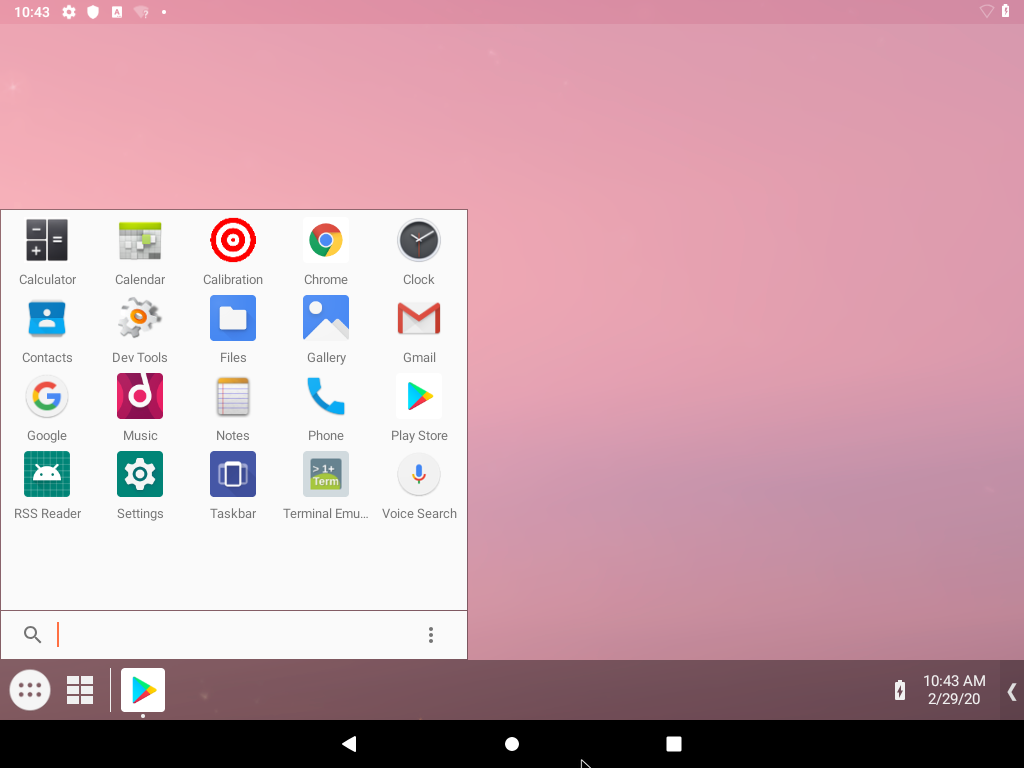 Android-x86: Màn hình bước nhanh
Android-x86: Màn hình bước nhanhNgoài ra, bạn cũng có thể tải xuống các chủ đề từ The Google Play Store. Android-x86 cung cấp hỗ trợ đầy đủ cho các dịch vụ của Google.
Các tính năng chính của Android-x86:
- Hỗ trợ Wi-Fi và Bluetooth với GUI
- Hỗ trợ cảm biến Bluetooth, G
- Bộ lưu trữ gắn ngoài
- Hỗ trợ chủ đề cho GRUB-EFI
- Trình giả lập thiết bị đầu cuối được cài đặt sẵn
 Android-x86 có Wi-Fi
Android-x86 có Wi-FiMột điều khác thực sự làm cho trình giả lập Android này đáng tin cậy hơn là cập nhật phần mềm kịp thời. Gần đây, phiên bản ổn định đầu tiên của Android-x86 dựa trên Android Pie 9.0 Nó mang lại một số tính năng mới, như hỗ trợ thử nghiệm của Vulkan cho GPU Intel và AMD mới.
Làm cách nào để cài đặt Android-x86 trên Linux?
Để cài đặt hệ thống operativo Android-x86 trên máy tính để bàn Linux của bạn, trước tiên, bạn cần tải xuống ISO hoặc tập tin vòng / phút từ đây.
Khởi động bằng ISO
Sau đó, tạo một thanh USB có thể khởi động bằng cách sử dụng ISO. Nhưng trước đó, tôi khuyên bạn nên kiểm tra tên của thiết bị USB được kết nối bằng cách chạy lệnh:
$ lsblk
Nó sẽ hiển thị tất cả các thiết bị được kết nối với của bạn sistema. Bạn phải ghi lại tên thiết bị và bao gồm tương tự trong lệnh được đưa ra dưới đây:
$ dd if=android-x86_64-9.0-r1.iso of=/dev/sdX
trong đó sdX là tên thiết bị của ổ USB của bạn.
Bây giờ khởi động lại sistema và bạn sẽ nhận được một tùy chọn trong menu khởi động.
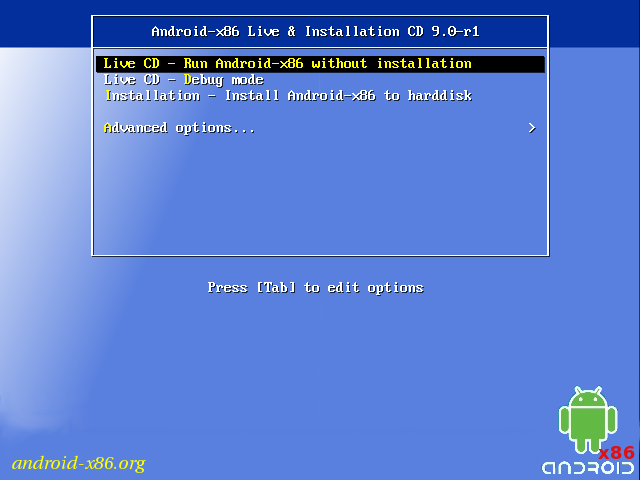 Menu khởi động Android-x86
Menu khởi động Android-x86Bắt đầu sử dụng RPM
Nếu bạn có hình ảnh vòng / phút, bạn có thể chạy lệnh sau nếu bạn đang sử dụng bản phân phối Linux dựa trên Red Hat.
sudo rpm -Uvh android-x86-9.0-r1.x86_64.rpm
Nhưng, nếu bạn đang sử dụng bản phân phối Linux dựa trên Debian, bạn có thể sử dụng Công cụ Alien để tạo USB có thể khởi động.
sudo apt install alien sudo alien -ci android-.rpm
Sau đó, chỉ cần khởi động lại sistema và tận hưởng Trải nghiệm Android
Note: Để chạy Android x86 trên một sistema Máy chủ hiện tại, bạn có thể sử dụng Trình giả lập Android QEMU.
Làm cách nào để cài đặt và chạy ứng dụng Android trên Android-x86?
Để chạy ứng dụng Android, bạn có thể truy cập chương trình được cài đặt sẵn Google Play Store nơi bạn có thể tìm kiếm và cài đặt bất kỳ ứng dụng nào.
2. AVD (thiết bị ảo Android)
Giá: Miễn phí
AVD là một trong những bản sao Android sạch nhất không chỉ mô phỏng thiết bị Android mà còn cung cấp gần như tất cả các khả năng của một thiết bị Android trong thế giới thực. Nó đi kèm với Android Studio IDE mà bạn cũng có thể sử dụng để phát triển ứng dụng.
Nó thậm chí có thể mô phỏng các cuộc gọi điện thoại và tin nhắn văn bản, tốc độ mạng khác nhau, xoay và các cảm biến phần cứng khác. Bạn có thể kết nối các thiết bị bên ngoài qua USB để truyền dữ liệu hoặc gỡ lỗi ứng dụng Android.
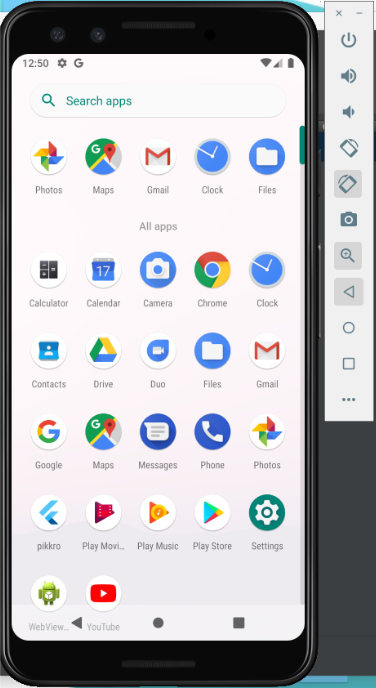 Thiết bị ảo Android
Thiết bị ảo AndroidVì Android Studio là sản phẩm của Google, bạn có thể mong đợi sự hỗ trợ trực tiếp từ Google. Ngoài ra, AVD có thể là lựa chọn tốt nhất cho các nhà phát triển muốn có trình chỉnh sửa mã với chức năng mở rộng.
Nhà phát triển có thể sử dụng Thiết bị ảo thông qua giao diện người dùng đồ họa hoặc dòng lệnh để thử nghiệm trực tiếp. Ngoài ra, họ cũng có thể thử nghiệm các ứng dụng Android dựa trên thực tế tăng cường.
Các tính năng chính của thiết bị ảo Android:
- Hỗ trợ trực tiếp từ Google
- Dễ dàng kiểm tra và gỡ lỗi
- Cử chỉ điều hướng
- Ảnh chụp màn hình và ghi lại màn hình
- Camera cảnh ảo và ARCore
Ngoài ra, bạn cũng có thể tạo nhiều trình giả lập Android cho Linux và các thiết bị khác như máy tính bảng Android, đồng hồ thông minh Wear OS và thiết bị Android TV.
Làm cách nào để cài đặt Android SDK trên Linux?
Trước khi tạo và chạy Trình giả lập ảo Android, trước tiên bạn cần Android Studio chạy trên máy của mình. Vì nó liên quan đến một chút của một quá trình dài, tôi khuyên bạn nên làm theo hướng dẫn chính thức ở đây.
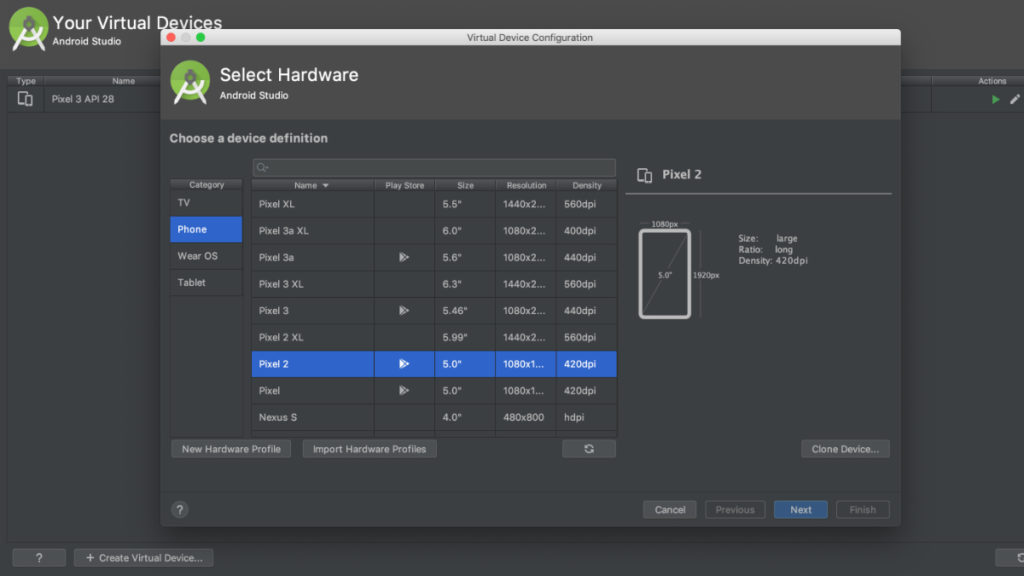 Android Studio: tạo thiết bị ảo
Android Studio: tạo thiết bị ảoSau khi hoàn tất cài đặt, bạn có thể sử dụng Trình quản lý thiết bị ảo để tạo nhiều trình giả lập Android với cấu hình mong muốn
Làm cách nào để cài đặt và chạy ứng dụng Android trên AVD?
Rõ ràng là bạn có dịch vụ của Google. Vì vậy, bạn có thể tạo tài khoản Google và cài đặt Ứng dụng từ Cửa hàng Play.
3. Genymotion
Giá: Máy tính để bàn (bắt đầu từ $ 136 / năm), Cloud ($0.5/ phút đối với PaaS, $ 00,05 / phút đối với SaaS)
Nếu bạn đã từng tìm kiếm Trình giả lập Android trực tuyến tốt nhất, tôi đảm bảo bạn chắc chắn sẽ tìm thấy một tên chung, tức là Genymotion. Genymotion là một sản phẩm thương mại có sẵn cho cả phiên bản đám mây và máy tính để bàn. Nhưng một trong những lý do tại sao tôi đánh giá nó thấp hơn vì nó không phải là nguồn mở và miễn phí.
Nhưng là một trình giả lập độc quyền, nó cung cấp hỗ trợ và bảo mật thường xuyên. Và nếu bạn là một nhà phát triển chuyên nghiệp, tôi chắc chắn sẽ đề nghị xem xét nó ngoài AVD. Android Studio IDE cũng được hỗ trợ đầy đủ mà các nhà phát triển có thể sử dụng để kiểm tra và gỡ lỗi các ứng dụng Android. Không chỉ vậy, bạn còn có quyền truy cập ADB để sử dụng Khung kiểm tra một cách an toàn.
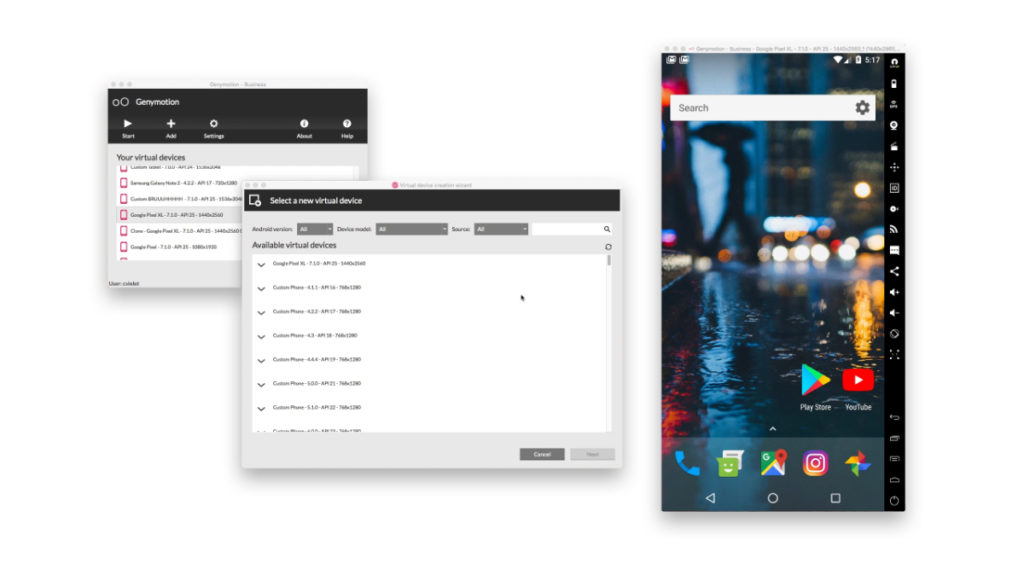 Genymotion
GenymotionHơn nữa, trình giả lập Android Genymotion có hỗ trợ tích hợp cho tất cả các chức năng, chẳng hạn như di động, Wi-Fi, GPS và thẻ SD.
Các tính năng chính của Genymotion:
- Wi-Fi và GPS
- Camera chụp
- Hỗ trợ Android Studio
- Máy tính để bàn ảo và thiết bị dựa trên đám mây
- SMS và cuộc gọi
Nếu bạn không muốn cài đặt Genymotion Desktop, bạn cũng có thể sử dụng trình giả lập Android trực tuyến của mình để chạy Ứng dụng trong Trình duyệt. Sử dụng Đám mây Genymotion, bạn có thể thưởng thức các trò chơi và ứng dụng nặng trên màn hình lớn mà không cần tải xuống bất cứ thứ gì.
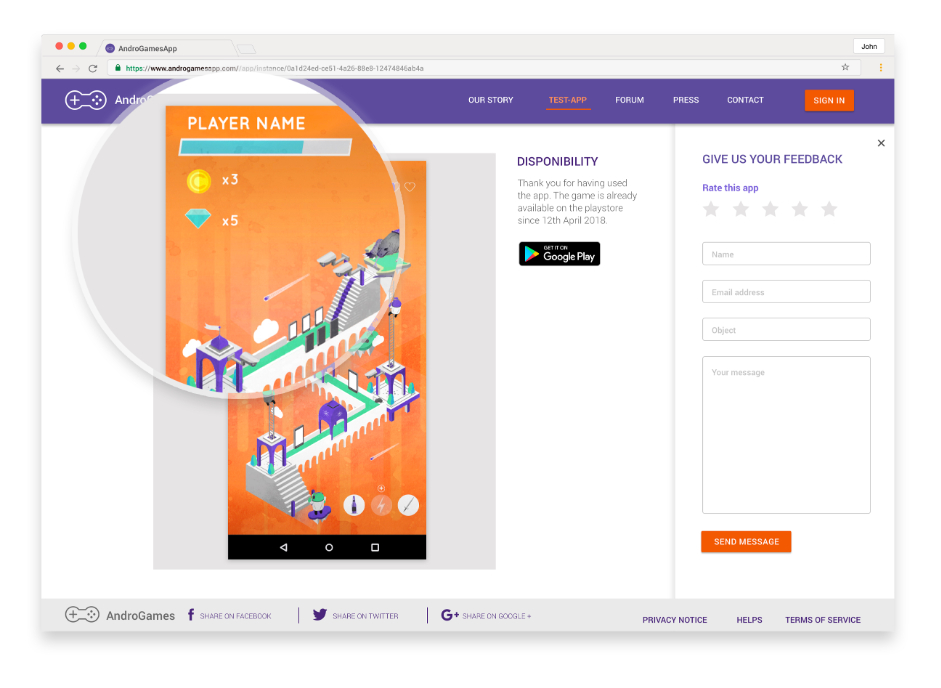 Genymotion: trò chơi đám mây trong trình duyệt web
Genymotion: trò chơi đám mây trong trình duyệt webLàm cách nào để cài đặt Genymotion trên Linux?
Trước khi cài đặt Genymotion, trước tiên, bạn cần mua Phiên bản máy tính để bàn. Hoặc bạn cũng có thể mua Cloud Edition để sử dụng trình giả lập Android trực tuyến không yêu cầu cài đặt. Để biết thông tin về giá, bạn có thể truy cập Trang web chính thức trên nền tảng đám mây và máy tính để bàn.
Làm cách nào để cài đặt và chạy ứng dụng Android trong Genymotion?
Genymotion cung cấp hỗ trợ đầy đủ cho các dịch vụ của Google. Do đó, bạn có thể sử dụng bất kỳ ứng dụng Android nào và truy cập chúng thông qua PC.
4. Hệ điều hành
Giá: Miễn phí
Một lựa chọn khác cho ISO dựa trên Android-x86 mà bạn cũng có thể xem xét là Hệ điều hành Hạnh phúc. Hỗ trợ khởi động vào chế độ MBR hoặc UEFI để chạy các ứng dụng Android mượt mà trên mọi máy tính hoặc máy tính bảng Linux.
Ngoài các chức năng Android thông thường, Bliss OS có giao diện người dùng tiên tiến nhất. Bao gồm nhiều tùy chọn và chủ đề tùy chọn. Bạn cũng có thể chọn giữa giao diện người dùng máy tính để bàn hoặc máy tính bảng, tùy thuộc vào trình khởi chạy đang sử dụng.
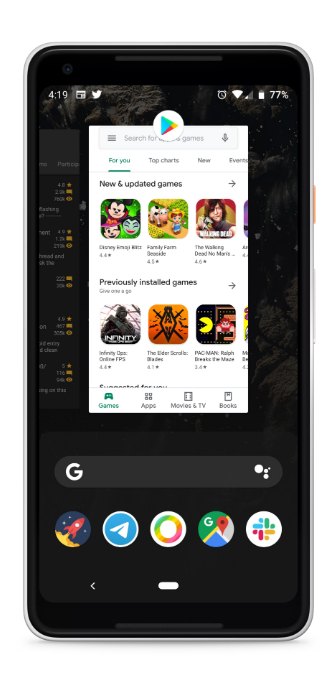 Hệ điều hành
Hệ điều hànhNgoài ra, Bliss OS cung cấp tốc độ cao và ổn định để chạy các ứng dụng phổ biến trên trình giả lập Android miễn phí. Bạn thậm chí có thể điều chỉnh kích thước của ứng dụng theo màn hình của thiết bị.
Các tính năng chính của Bliss OS:
- Thiết kế đánh bóng
- Mạng và wifi
- Google Play Store
- Ứng dụng ARM
- Có sẵn cho thiết bị di động và máy tính bảng
Để chạy các ứng dụng dựa trên ARM và ARM64, bạn có thể dùng thử phiên bản beta mới nhất của Bliss OS dựa trên Android 10.
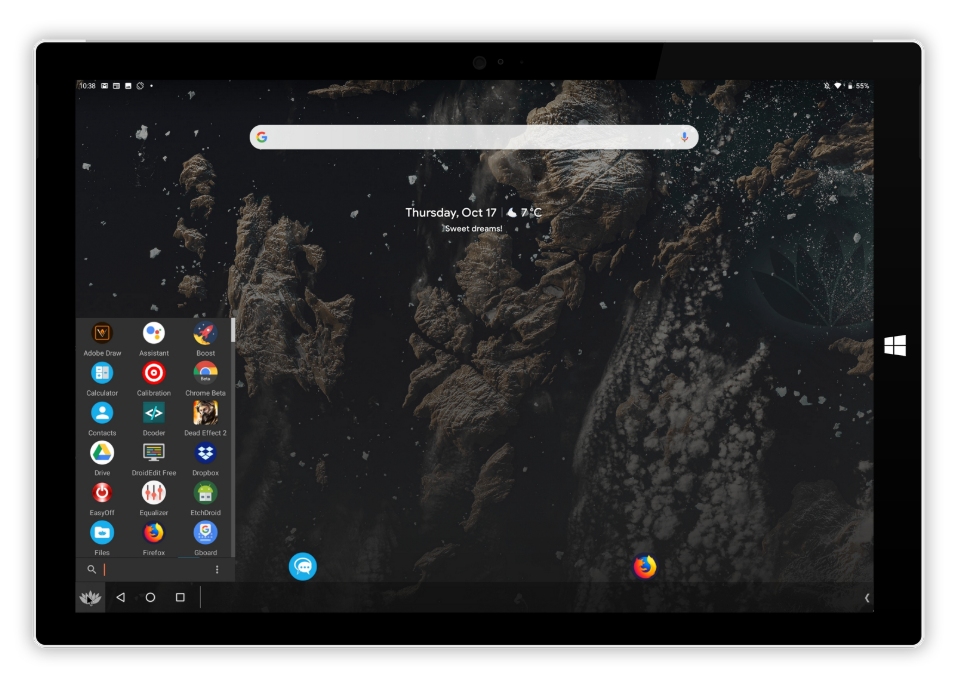 Hệ điều hành Bliss – Máy tính bảng
Hệ điều hành Bliss – Máy tính bảngLàm cách nào để cài đặt Bliss OS trên Linux?
Quá trình cài đặt hệ điều hành Bliss giống như Android-x86. Bạn có thể tải xuống và bắt đầu trình giả lập ISO Thực hiện theo các bước tương tự Bạn cũng có thể thử phiên bản beta để chạy Android Pie 10 từ đây.
Tải xuống hệ điều hành Bliss
Làm cách nào để cài đặt và chạy ứng dụng Android trên Bliss OS?
Bliss OS cũng tuân theo quy trình cài đặt ứng dụng tương tự Google Play Store.
5. Hộp thư đến
Giá: Miễn phí
Anbox là sản phẩm của Canonical cũng xây dựng bản phân phối Ubuntu Linux nổi tiếng nhất và cũng là sản phẩm yêu thích của tôi. Nhưng tôi vẫn đặt nó ở vị trí cuối cùng vì Anbox không được hỗ trợ Google Play Store.
Nó rất giống như một lớp tương thích chạy các ứng dụng Android trên bất kỳ sistema operativo GNU / Linux. Do đó, thay vì Cửa hàng Play, bạn nên sử dụng Công cụ ADB để cài đặt Ứng dụng bằng APK đã tải xuống.
Anbox sử dụng kernel của máy chủ và tài nguyên để chạy hệ thống operativo Android thay vì tạo một sistema thi đua. Do đó, Anbox chạy trơn tru và nhanh chóng để chạy các ứng dụng trên trình giả lập Android miễn phí.
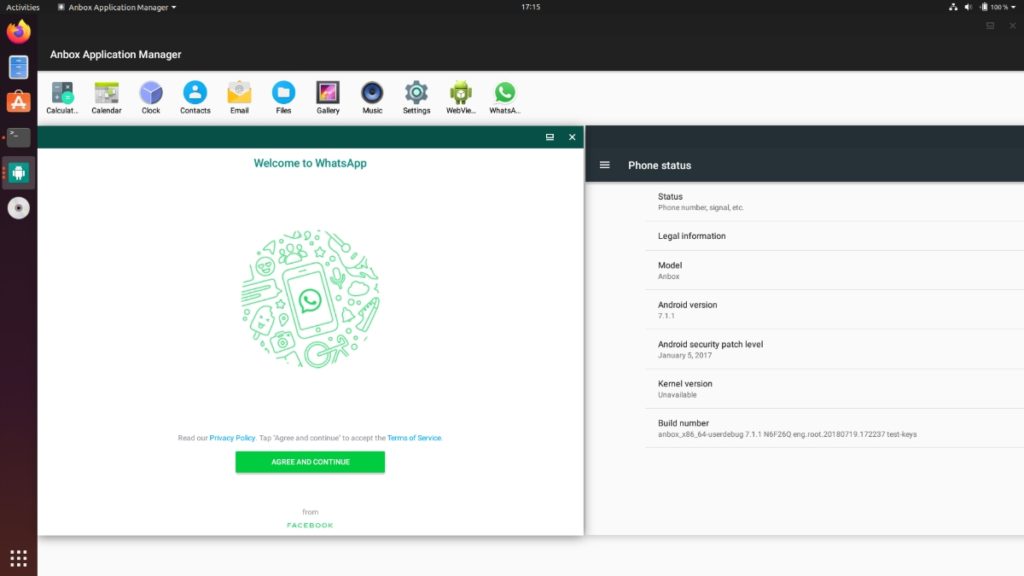 Hộp thư đến
Hộp thư đếnHơn nữa, Anbox trình bày một mô hình độc đáo tận dụng các thùng chứa LXC để tách biệt hoàn toàn sistema operativo Android từ The Host Machine Bằng cách làm như vậy, nó hoạt động giống như một máy ảo và khiến người dùng cảm thấy như họ đang sử dụng điện thoại thông minh Android cầm tay.
Các tính năng chính của Anbox:
Bạn cũng có thể cài đặt cái khác sistema operativo di động trong Anbox như Ubuntu Touch, sailfish hoặc LuneOS.
Làm cách nào để cài đặt Anbox trong Linux?
Để cài đặt Anbox, trước tiên bạn phải cài đặt công cụ quản lý phần mềm có tên Snap.
Để cài đặt snap, hãy chạy lệnh:
sudo apt update sudo apt install snapd
Bây giờ cho The Anbox, hãy chạy Lệnh được đưa ra bên dưới và tận hưởng Trải nghiệm Android trên Hệ thống Linux.
sudo snap install --devmode --beta anbox
Làm cách nào để cài đặt và chạy ứng dụng Android trên Anbox?
Mặc dù Anbox không đi kèm với dịch vụ Google Play, bạn vẫn có thể cài đặt ứng dụng theo cách thủ công bằng tệp APK của nó. Cài đặt Đầu tiên, bạn phải cài đặt ADB (Cầu gỡ lỗi Android) trên sistema chủ nhà.
Bạn có thể chạy lệnh:
$ adb install android-tools-adb
Sau khi cài đặt tất cả các công cụ cần thiết, hãy tải xuống Tệp APK của bất kỳ ứng dụng nào bạn muốn cài đặt. Bạn có thể lấy nó từ trang web Apkmirror hoặc Apkpure.
Để kiểm tra các thiết bị giả lập Android đang chạy trên máy của bạn, bạn có thể sử dụng lệnh sau để liệt kê tất cả:
$ adb devices
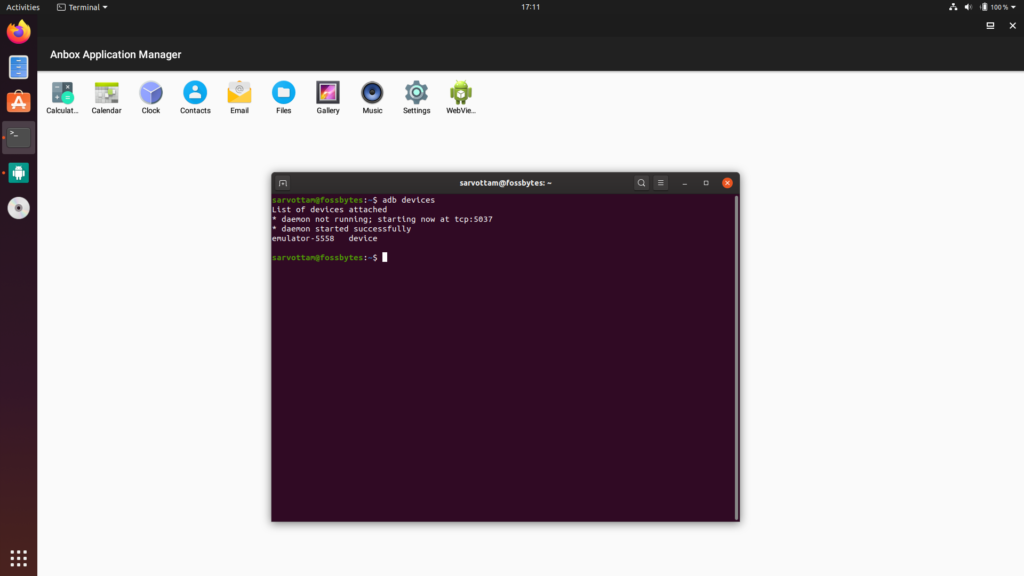 Anbox: lệnh để chạy các thiết bị adb
Anbox: lệnh để chạy các thiết bị adbSau đó chạy lệnh bên dưới để cài đặt ứng dụng và nó sẽ tự động hiển thị trong Anbox
$ adb install path/to/my-app.apk
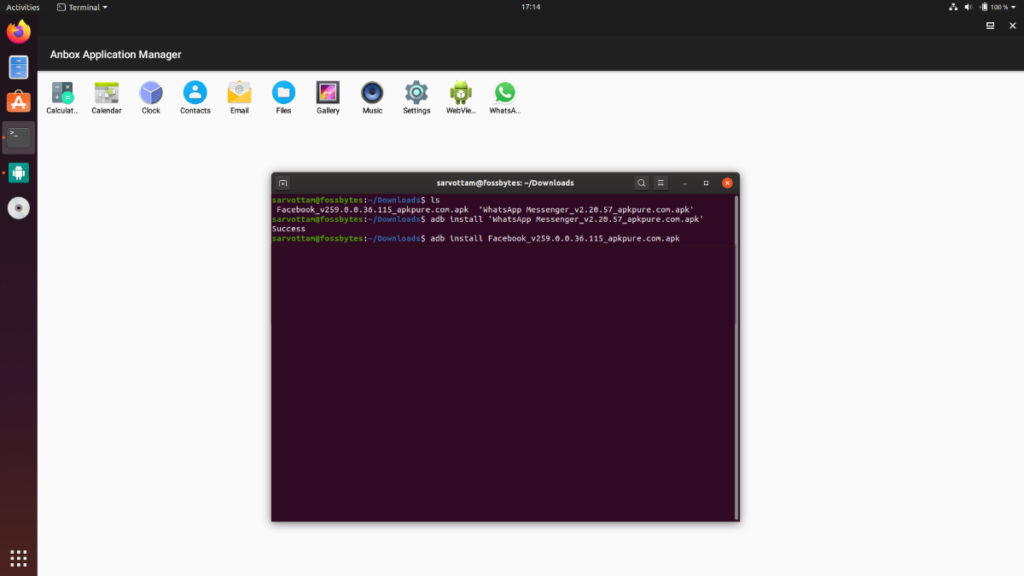 Anbox: cài đặt một ứng dụng với adb
Anbox: cài đặt một ứng dụng với adbBạn có muốn nhiều trình giả lập Android hơn không?
Trong The Lastly, tôi cũng muốn đề cập đến các trình giả lập Android hàng đầu khác có sẵn cho Linux có thể chứng minh khá hữu ích. Để đặt tên cho một số ít, có Shashlik, ARChon, AndroVM, AndyOS và nhiều hơn nữa. Nhưng trong số này, một số vẫn đang được phát triển và những người khác có khả năng hạn chế. Nếu bạn muốn, bạn chắc chắn có thể thử nó.
Hãy tiếp tục và đọc Fossbytes để có được nội dung tốt nhất trên Linux và các công nghệ khác.
